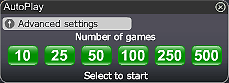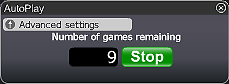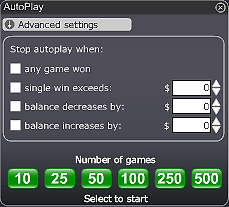Простая и увлекательная игра в духе всеми любимого праздника. Все, что вам необходимо – это выбросить три одинаковых символа, и вы сможете выиграть до £ / € / $ 200,000!!!
Как играть в игру-симулятор слот-машины «Рождественские подарки»
- Выберите стоимость карты.
- Щёлкните кнопку «Играть сейчас».
- При выпадении выигрышной комбинации из трёх одинаковых символов, по вертикали, горизонтали или диагонали, вы увидите линию, проведённую через три символа.
- Выигранный вами приз будет показан в окне общего выигрыша в правой нижней части экрана.
- Соответствующая сумма будет добавлена на баланс вашего счёта.
Например:
[screenshot:santa_christmas]
В данном примере общая сумма выигрыша игрока составила 2 доллара, которые были автоматически добавлены на баланс его / её счёта.
Желаем вам удачи!
Описание кнопок и функций:
1. Верхний ряд слева на право:
- Стоимость карты – В этом окне вы можете выбрать стоимость карты, которую вы хотите разыграть. Щелкните знак плюс для увеличения стоимости карты или знак минус для снижения стоимости карты.
- Максимальный приз – Выбранная вами стоимость карты влияет на размер максимального приза, который вы можете выиграть.
- Играть сейчас – Щёлкните кнопку «Играть сейчас», для того чтобы начать игру.
- Играть снова – Щёлкните копку «Играть снова», для того чтобы продолжить играть в эту игру. При нажатии на данную кнопку вы приобретаете новую карточку и продолжите играть с теми же настройками.
- Играть за меня – После того, как вы выбрали стоимость карты, вы сможете выбрать опцию «Играть за меня», при которой система автоматически выбирает и проверяет карту вместо вас.
- Авт. – Пусть система сыграет вместо вас в автоматическом режиме столько розыгрышей, сколько вы пожелаете. Смотрите более подробную информацию ниже.
- Общий выигрыш – Показывает общую сумму выигрыша при каждом розыгрыше.
2. Нижний ряд – Смотрите пояснения в разделе Кнопки игрового лобби – Помощь.
3. Суммы выигрышей и шансы выиграть приз – Щёлкните здесь для получения информации.
Autoplay
Click on the Auto Play button located below the Play Now/Play Again button to open the Autoplay box. To start the Autoplay once the box is open:
- Choose the number of games you would like to play by clicking on the corresponding button in the Autoplay box. Possible options are 10, 25, 50, 100, 250 and 500.
- You may stop the Autoplay at any time by clicking on the Stop button or on the "x" in the top right corner of the Autoplay box.
- If you wish to configure Autoplay to stop at certain conditions, click on Advanced Settings and check or uncheck the relevant boxes. You can also modify the Advanced Setting while Autoplay is running.
- To stop Autoplay once any game is won, check the "any game won" box.
- To stop Autoplay once a single win exceeds a certain amount, check the "single win exceeds" box and determine the amount by clicking the up and down arrows.
- To stop Autoplay once your balance decreases by a certain amount check the "balance decreases by" box and determine the amount by clicking the up and down arrows.
- To stop Autoplay once your balance increases by a certain amount check the "balance increases by" box and determine the amount by clicking the up and down arrows.
- Next time you click on Auto while in the same game, Autoplay will keep the Advanced Settings from the previous configuration.
- To return to normal play and close the Autoplay feature click on the "x" in the top right corner of the Autoplay box.
Winorama is committed to excellent customer service. We want you to enjoy the time you spend gaming with us. If you have any queries, or need help, please do not hesitate to contact the Winorama.com team. Contact our customer support using the "chat" button in the lobby or in the game console or alternatively by email at Customer Support.